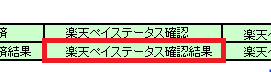APIが利用できない場合のCSVでの対応方法
※本ページはSKUプロジェクトに移行されていない場合の方法となります。
SKUプロジェクト移行が完了されている場合は、こちらをご確認ください。
1.受注データ取り込み
RMSからCSVをダウンロードし、ダウンロードしたCSVの名前を「GetOrderResult.csv」に変更します。
名前を変更しましたら、楽天ペイAPIの保存先に貼り付けます。
保存先が不明な場合は、デスクトップの楽天ペイ_注文取得のショートカットをダブルクリックし、基本設定をクリックします。

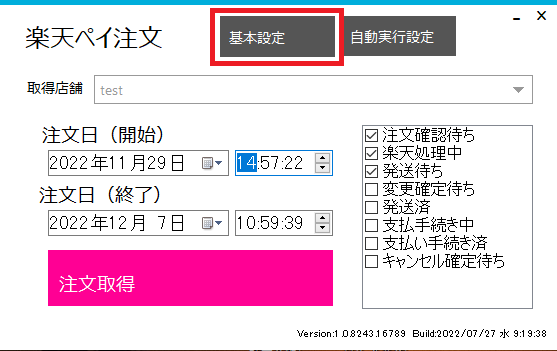
データ保存先に、「GetOrderResult.csv」に変更したCSVの貼り付けを行ってください。
以下の画像であれば、Cドライブにある「楽天ペイ」フォルダ内です。
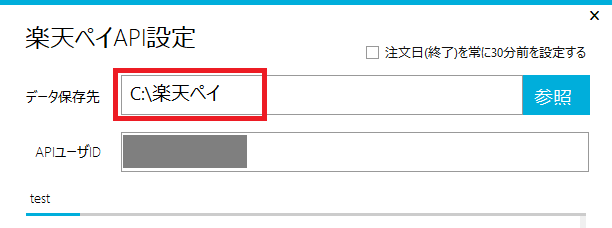
貼り付ける際には、上書きを聞いてくるかと思いますので、聞いてこない場合は、ファイル名が誤っている可能性がございます。
上記作業が完了しましたら、通常どおり取り込みボタンを押していただくと、受注データの取込が行われます。
2.楽天処理中への更新
こちらは現時点(2022年5月17日)では、CSVを利用した更新が出来かねます。
RMSにて、更新を行ってください。
3.ステータスの取得
RMSから発送待ちの注文をダウンロードします。
注文日は広めに設定し、ステータスは発送待ちを選択し、ダウンロードを行ってください。
ダウンロードしたCSVの名前を「GetStatusResult.csv」に変更します。
名前を変更しましたら、楽天ペイAPIの保存先に貼り付けます。
保存後は、いつも通りステータス結果取込ボタンを押してください。
ステータスの取込が行われます。
○『店舗アップ♪』ならこのボタン
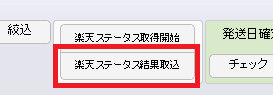
○『頑張れ♪店長!』ならこのボタン